Utilizzo del file Web
Stampa di un file Web
Se la pagina visualizzata è collegata a un file, quest'ultimo può essere stampato attraverso questa macchina.
Questa macchina offre una funzionalità di stampa di file PDF, XPS, OOXML, PPML o TIFF.
Premere il link al file da stampare.
Fare clic su [Stampa].
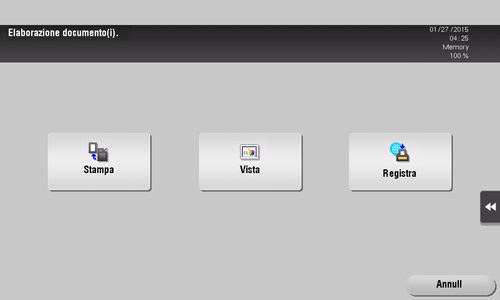
Configurare le impostazioni di stampa richieste.
Impostazioni
Descrizione
[Carta]
Selezionare il formato della carta su cui stampare.
[1lato/2lati]
Selezionare se stampare su un solo lato o su entrambi i lati dei fogli.
Selezionare la posizione di rilegatura per la stampa fronteretro.
[Finitura]
Configurare le impostazioni relative a fascicolatura, raggruppamento, offset, pinzatura, perforatura, piegatura o rilegatura.
Le funzioni disponibili variano a seconda delle unità opzionali installate in questa macchina.
[Intervallo di stampa]
Quando si stampa un file PDF, specificare l'intervallo delle pagine da stampare.
[Applicazione] - [Combinazione]
Configurare le impostazioni per combinare più pagine in un'unica pagina da stampare.
Premere il tasto Avvio.
Viene avviata la stampa.
 Tips
Tips Se si tenta di stampare un file che richiede una grande quantità di memoria, oppure una immagine JPEG, potrebbe verificarsi un errore nel caricamento, e di conseguenza un errore di stampa.
Se si tenta di stampare un file che richiede una grande quantità di memoria, oppure una immagine JPEG, potrebbe verificarsi un errore nel caricamento, e di conseguenza un errore di stampa. Tale funzione non è disponibile se il download di file sul browser Web non è consentito.
Tale funzione non è disponibile se il download di file sul browser Web non è consentito. Quando si stampa un file PDF protetto da password, il file è memorizzato nella casella PDF crittografato con password. Per stampare dei file dalla casella PDF crittografato con password, fare riferimento a [Memorizzare i file nella casella utente, oppure stampare il file dalla casella utente] .
Quando si stampa un file PDF protetto da password, il file è memorizzato nella casella PDF crittografato con password. Per stampare dei file dalla casella PDF crittografato con password, fare riferimento a [Memorizzare i file nella casella utente, oppure stampare il file dalla casella utente] .
Visualizzazione di un file Web
Se una pagina visualizzata è collegata a un file, quest'ultimo può essere visualizzato sul Pannello a sfioramento di questa macchina.
Questa macchina è in grado di visualizzare un file PDF.
Premere il link al file da visualizzare.
Premere [Vista].
Il file PDF collegato è visualizzato sul Pannello a sfioramento.
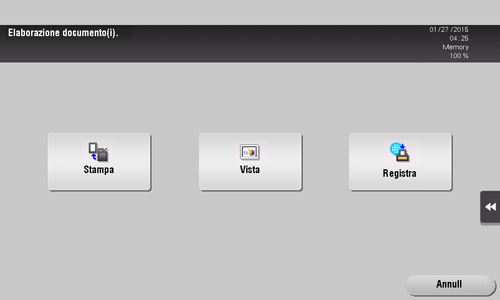
Utilizzare la barra degli strumenti per controllare i contenuti del file.
 Tips
Tips Tale funzione non è disponibile se il download di file sul browser Web non è consentito.
Tale funzione non è disponibile se il download di file sul browser Web non è consentito.
Salvare un file web in una casella utente
Se la pagina visualizzata è collegata a un file, quest'ultimo può essere salvato in una casella utente di questa macchina.
Questa macchina offre una funzionalità di salvataggio di file PDF, XPS, OOXML, PPML o TIFF.
Premere il link al file da salvare.
Premere [Registra].
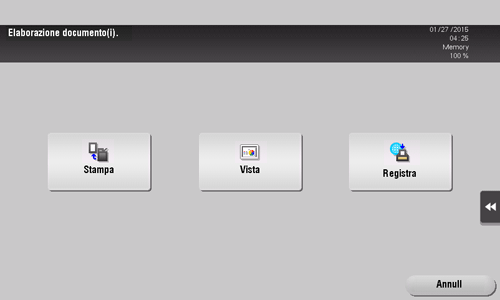
Selezionare una casella utente in cui salvare un file e fare clic su [OK].
Fare clic su [Avvio] o premere il tasto Avvio.
Il file è salvato nella casella utente.
 Tips
Tips Tale funzione non è disponibile se il download di file sul browser Web non è consentito.
Tale funzione non è disponibile se il download di file sul browser Web non è consentito.